Velge riktig suffiks: Hva skal jeg bruke som suffiks?
Hva skriver jeg som suffiks? Det kan være en vanskelig oppgave å velge riktig suffiks til spillbrukernavnet eller nettkontoen din. Suffikset du velger …
Les artikkelen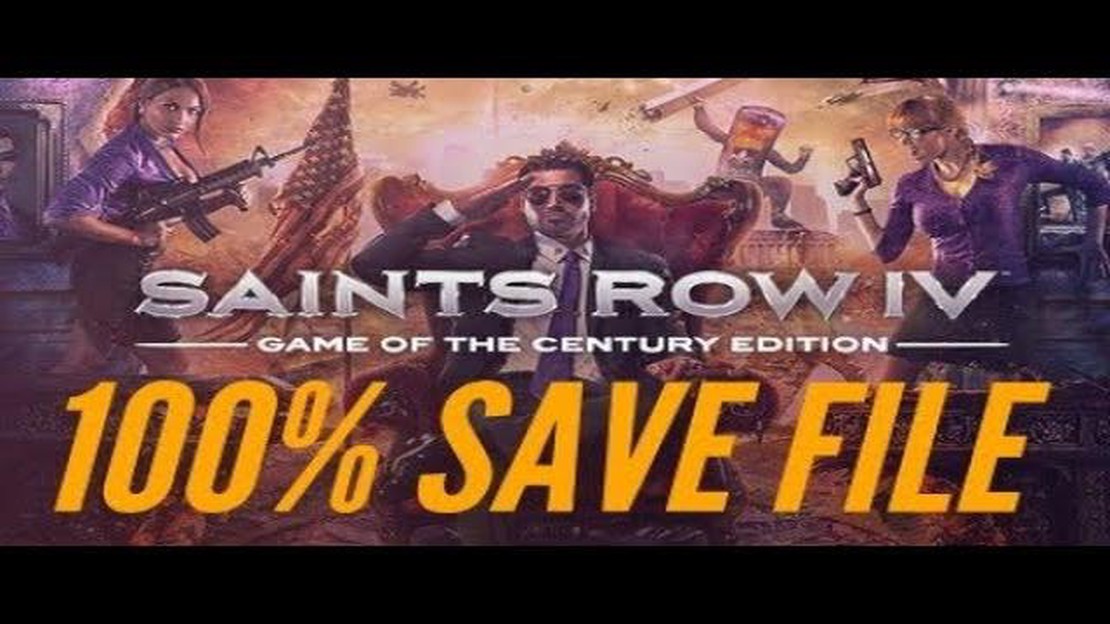
Hvis du er en ivrig spiller og liker å spille Saints Row 4, lurer du kanskje på hvor lagringsfilene befinner seg. Enten du vil sikkerhetskopiere fremdriften din eller overføre den til en ny datamaskin, er det viktig å vite hvor disse filene befinner seg.
For å finne Saints Row 4-lagringsfilene på datamaskinen din, må du navigere til en bestemt mappe. Plasseringen av denne mappen kan variere avhengig av operativsystemet ditt. Vi kan imidlertid gi deg generelle instruksjoner for de vanligste operativsystemene som Windows og Mac.
For Windows-brukere: For å finne lagringsfilene i Windows kan du starte med å åpne Filutforsker. Derfra navigerer du til følgende bane: C:\Brukere[Ditt brukernavn]\Lagrede spill\Volition\Saints Row IV. I denne mappen bør du kunne finne lagringsfilene dine.
For Mac-brukere: Hvis du bruker Mac, kan du åpne Finder og navigere til følgende bane: Users/[Ditt brukernavn]/Library/Application Support/Steam/userdata/[Din Steam-ID]/206420/remote. I denne mappen bør du finne lagringsfilene dine for Saints Row 4.
Det er verdt å merke seg at den nøyaktige plasseringen av lagringsfilene kan variere, spesielt hvis du har en annen installasjonsmetode eller hvis du kjører spillet via en plattform som Steam. I slike tilfeller kan det hende du må søke i datamaskinens filsystem for å finne den spesifikke mappen.
Husk at det alltid er lurt å sikkerhetskopiere lagringsfilene dine regelmessig, spesielt hvis du har investert mye tid i spillet. På denne måten kan du være sikker på at fremdriften din er trygg og lett kan gjenopprettes hvis uhellet skulle være ute.
*Avslutningsvis er det avgjørende for enhver spiller å finne plasseringen av Saints Row 4 lagre spillfiler. Ved å følge instruksjonene som er gitt for operativsystemet ditt, bør du kunne finne mappen der disse filene er lagret. Husk å sikkerhetskopiere lagringsfilene dine regelmessig for å beskytte fremdriften din.
Hvis du spiller Saints Row 4 og ønsker å sikkerhetskopiere eller overføre lagringsfilene dine, er det viktig å vite hvor de befinner seg på datamaskinen. Her er en trinnvis veiledning som hjelper deg med å finne lagringsfilene for Saints Row 4.
Hvis du vil sikkerhetskopiere eller overføre lagringsfilene dine, kan du ganske enkelt kopiere .sav-filene til et annet sted, for eksempel en USB-enhet eller skylagring. Du kan også gi filene et nytt navn, slik at du enkelt kan identifisere dem senere.
Ved å følge disse trinnene kan du finne og administrere Saints Row 4-lagringsfilene dine på datamaskinen. Dette kan være nyttig når du skal ta sikkerhetskopier eller overføre fremdriften til en annen datamaskin.
Hvis du ønsker å finne plasseringen til Saints Row 4-lagringsfilene dine, følger du disse trinnene:
Ved å følge disse trinnene kan du enkelt finne frem til Saints Row 4-lagringsfilene dine og administrere dem etter behov. Husk å alltid ta sikkerhetskopi av lagringsfilene dine for å unngå å miste fremdriften i spillet!
Hvis du spiller på PC, har du kanskje hatt behov for å finne lagringsfilene dine av ulike grunner. Enten du vil sikkerhetskopiere dem, overføre dem til en annen datamaskin eller endre dem, er det viktig å finne ut hvor filene befinner seg. I denne veiledningen viser vi deg hvordan du finner lagringsfilene på PC-en.
**Trinn 1: Åpne filutforskeren
Det første trinnet er å åpne Filutforsker, noe som kan gjøres ved å klikke på mappeikonet på oppgavelinjen eller ved å trykke på Windows-tasten + E på tastaturet. Dette åpner et nytt vindu der du kan navigere gjennom datamaskinens filer og mapper.
Trinn 2: Naviger til AppData-mappen.
Deretter må du navigere til AppData-mappen, der mange spillutviklere lagrer lagringsfilene sine. For å gjøre dette kan du enten skrive “%appdata%” (uten anførselstegn) i adressefeltet i Filutforsker eller følge stien “C:\Brukere[Ditt brukernavn]\AppData\Roaming”. Erstatt “[Ditt brukernavn]” med ditt faktiske brukernavn.
Trinn 3: Finn spillets mappe.
Når du er i Roaming-mappen, bør du lete etter mappen til spillet du vil finne lagringsfilene for. Denne mappen er vanligvis oppkalt etter spillet du spiller, så den bør være relativt enkel å finne. Hvis du har problemer med å finne den, kan du prøve å søke etter spillets navn i søkefeltet i File Explorer.
Trinn 4: Finn lagringsfilene for spillet.
Når du har funnet spillets mappe, bør du kunne finne lagringsfilene i den. Disse filene ligger vanligvis i en undermappe som heter “Save” eller “Saves”, men navnet kan variere fra spill til spill. Se etter filer med filtypen “.sav” eller “.save”, da dette ofte er spillets lagringsfiler.
Trinn 5: Sikkerhetskopiere eller endre lagringsfilene.
Nå som du har funnet lagringsfilene, kan du sikkerhetskopiere dem ved å kopiere dem til et annet sted eller endre dem ved hjelp av tredjepartsverktøy. Før du gjør endringer, er det alltid lurt å ta en sikkerhetskopi av originalfilene i tilfelle noe skulle gå galt.
Ved å følge disse trinnene bør du kunne finne lagringsfilene for de fleste PC-spill. Husk at den nøyaktige plasseringen og filnavnene kan variere fra spill til spill, så det er alltid lurt å konsultere spillets dokumentasjon eller nettfora hvis du har problemer.
Hvis du spiller Saints Row 4 på Xbox One og ønsker å finne lagringsfilene, må du følge noen enkle trinn.
Naviger først til “System”-fanen på Xbox Ones dashbord. Du finner den helt til høyre i menyen, ved siden av “Innstillinger”.
Les også: De beste karakterene for å bruke Frostbearer i Genshin Impact
I “System”-fanen velger du “Lagring” fra listen over alternativer. Her vises alle lagringsenhetene som er koblet til Xbox One, inkludert den interne harddisken og eventuelle eksterne lagringsenheter.
Deretter velger du lagringsenheten der du har lagret spilldataene fra Saints Row 4. Dette kan enten være den interne harddisken eller en ekstern enhet som en USB-stasjon eller ekstern harddisk.
Når du har valgt lagringsenhet, ser du en liste over tilgjengelige spill og apper. Bla gjennom listen og finn “Saints Row 4”. Velg den for å se alle filene som er knyttet til spillet.
Blant filene bør du kunne finne lagringsfilene for Saints Row 4. De vil vanligvis hete noe sånt som “Save1.sav” eller “Savegame.sav”.
Les også: Er marshmallows halal for muslimer?
Herfra kan du velge å kopiere lagringsfilene til en annen lagringsenhet eller slette dem ved behov. Husk å sikkerhetskopiere lagringsfilene dine regelmessig for å unngå tap av fremgang.
Ved å følge disse trinnene bør du enkelt kunne finne og administrere lagringsfilene for Saints Row 4 på Xbox One.
Hvis du spiller “Saints Row 4” på PlayStation 4 og vil finne lagringsfilene dine, er det viktig å vite hvor du skal lete. Her er noen trinn du kan følge for å finne dem:
Trinn 1: Kontroller først at PlayStation 4 er slått på og at du er logget inn på kontoen din.
Trinn 2: Fra hovedmenyen på PlayStation 4 navigerer du til alternativet “Innstillinger” ved hjelp av kontrolleren.
Trinn 3: I menyen “Innstillinger” velger du “Lagring”. Dette viser deg en liste over lagringsenheter som er koblet til PlayStation 4.
Trinn 4: Velg lagringsenheten der spillet ligger. Dette er vanligvis den interne lagringsenheten, men hvis du har en ekstern harddisk tilkoblet, kan den også være oppført her.
Trinn 5: Når du har valgt lagringsenhet, velger du “System Storage” for å få tilgang til de lagrede spilldataene på PlayStation 4.
Trinn 6: I menyen “System Storage” navigerer du til “Saved Data”. Her vises en liste over alle spillene som har lagringsfiler på PlayStation 4.
Trinn 7: Finn “Saints Row 4” i listen og velg det. Da vises alle lagringsfilene som er knyttet til spillet.
Trinn 8: Her kan du velge å kopiere lagringsfilene til en USB-enhet eller laste dem opp til nettskyen hvis du har et PlayStation Plus-abonnement.
Ved å følge disse trinnene bør du enkelt kunne finne og få tilgang til “Saints Row 4”-lagringsfilene på PlayStation 4.
Hvis du opplever problemer med Saints Row 4, er det flere vanlige problemer du kan støte på. Her er noen feilsøkingstrinn som kan hjelpe deg med å løse disse problemene:
1. Spillet krasjer eller fryser: Hvis spillet krasjer eller fryser, må du kontrollere at datamaskinen din oppfyller minimumskravene til Saints Row 4. Oppdater driverne, spesielt grafikkortdriveren, til den nyeste versjonen. Prøv å kjøre spillet i kompatibilitetsmodus eller som administrator.
2. Problemer med lagring av spill: Hvis du ikke finner lagringsfilene dine, må du kontrollere at du leter i riktig katalog. Plasseringen av lagringsfilene kan variere avhengig av operativsystemet. Se i spillets dokumentasjon eller søk på nettet for å finne den spesifikke plasseringen for ditt system.
3. Ytelsesproblemer: Hvis du opplever lave bildefrekvenser eller ytelsesproblemer, kan du prøve å senke grafikkinnstillingene i spillet. Lukk eventuelle andre programmer eller prosesser som bruker opp CPU- eller GPU-ressurser. Du kan også prøve å oppdatere driverne eller optimalisere systemet for spilling.
4. Lyd- eller bildeproblemer: Hvis du opplever lyd- eller bildeproblemer, kan du prøve å oppdatere grafikkortdriveren og lydkortdriveren til den nyeste versjonen. Kontroller integriteten til spillfilene via spillstarteren eller Steam, og installer eventuelt spillet på nytt.
5. Problemer med flerspillertilkobling: Hvis du har problemer med å koble deg til flerspillerspill, bør du sjekke at internettforbindelsen din er stabil. Kontroller at de nødvendige portene er åpne på ruteren eller brannmuren. Hvis problemet vedvarer, kan du kontakte spillets offisielle forum eller kundestøtte for ytterligere hjelp.
6. Generell feilsøking: Hvis ingen av løsningene ovenfor fungerer, kan du prøve å verifisere spillets hurtigbuffer via spillstarteren eller Steam. Du kan også prøve å kjøre spillet i vindusmodus eller med andre kompatibilitetsinnstillinger. Hvis alt annet mislykkes, kan du kontakte spillets utvikler eller utgiver for å få hjelp.
Husk alltid å se etter oppdateringer og oppdateringer til spillet, da disse ofte kan løse kjente problemer og forbedre den generelle ytelsen. Sørg også for at datamaskinen din oppfyller de anbefalte systemkravene for å få den beste spillopplevelsen.
Lagringsfilene for Saints Row 4 ligger i følgende katalog: C:\Brukere[Brukernavn]\AppData\Local\SaintsRowIV
Du får tilgang til AppData-mappen ved å skrive “%appdata%” i søkefeltet i Windows, deretter navigere til mappen “Roaming” og finne mappen “SaintsRowIV”.
Ja, du kan ta en manuell sikkerhetskopi av lagringsfilene dine ved å kopiere “User_XXXXXXXXXXXXXXXXXX”-filene i SaintsRowIV-mappen til et annet sted.
Ja, du kan overføre lagringsfilene dine til en annen enhet ved å kopiere “User_XXXXXXXXXXXXXXXXXX”-filene fra SaintsRowIV-mappen på én enhet til den samme mappen på den andre enheten.
Hva skriver jeg som suffiks? Det kan være en vanskelig oppgave å velge riktig suffiks til spillbrukernavnet eller nettkontoen din. Suffikset du velger …
Les artikkelenEr Gamefabrique legitimt? Når det gjelder å finne og laste ned spill på nettet, er det mange nettsteder å velge mellom. Et populært nettsted som mange …
Les artikkelenHvordan får jeg tak i Raiden Ascension-materialer? Genshin Impact, et actionrollespill i en åpen verden utviklet av miHoYo, har et bredt utvalg av …
Les artikkelenEr WWE 2K19 bedre enn 2K20? Når det gjelder videospill om wrestling, har WWE 2K-serien vært den foretrukne serien for fans av sporten. For hver ny …
Les artikkelenLever mars fortsatt i din evighet? Spillentusiaster har ventet i spenning på lanseringen av det etterlengtede spillet “March Eternity”. Spillet, som …
Les artikkelenHvorfor fjernet Netflix Iron Man? Netflix har overraskende fjernet “Iron Man” fra strømmeplattformen sin, noe som har ført til spørsmål og skuffelse …
Les artikkelen